iPhone 사용자라면 iOS 자체가 메모리 관리에 충분히 효율적이기 때문에 iPhone에서 캐시를 지우는 것이 별 의미가 없을 수도 있습니다.
그러나 여기 사실이 있습니다. iPhone 또는 iPad에서 공간을 차지하는 것은 앱뿐만 아니라 기기의 모든 소중한 공간을 쓸어버릴 수도 있는 캐시일 수도 있습니다. 따라서 iPhone에서 캐시를 지우는 것이 중요한 문제라면 걱정하지 마세요! 즉시 iPhone 캐시를 지우는 데 도움이 되는 모든 요령을 나열합니다.
iPhone에서 캐시를 삭제하는 방법
iPhone에서 캐시를 삭제하는 방법에 대한 답을 얻기 위해 따라하기 쉬운 정확한 방법과 단계를 나열했습니다. 그러면 iOS 기기의 캐시를 비울 수 있습니다. –
1. 전화를 다시 시작하여 캐시를 확보하는 것은 iPhone 캐시를 지우는 좋은 방법입니다
빠른 다시 시작 당신의 아이폰에 놀라운 일을 할 수 있습니다. 네, 맞습니다. 장치를 다시 시작하는 것만큼 간단하게 실제로 캐시를 지울 수 있습니다.
- 오른쪽 상단에 있는 전원 버튼을 길게 누르거나 iPhone XR, 11, 11 Pro 이상이 있는 경우 볼륨 업 버튼과 전원 버튼을 동시에 길게 누릅니다. "밀어서 전원 끄기" 옵션이 표시됩니다.
- 전원 끄기 슬라이더 밀기
- 기기가 완전히 꺼지면 전원 버튼을 길게 눌러 다시 켭니다.
이 방법은 iPhone의 캐시를 지우는 데 도움이 될 수 있습니다.
2. iPhone에서 타사 앱의 데이터 또는 캐시 지우기
<강> 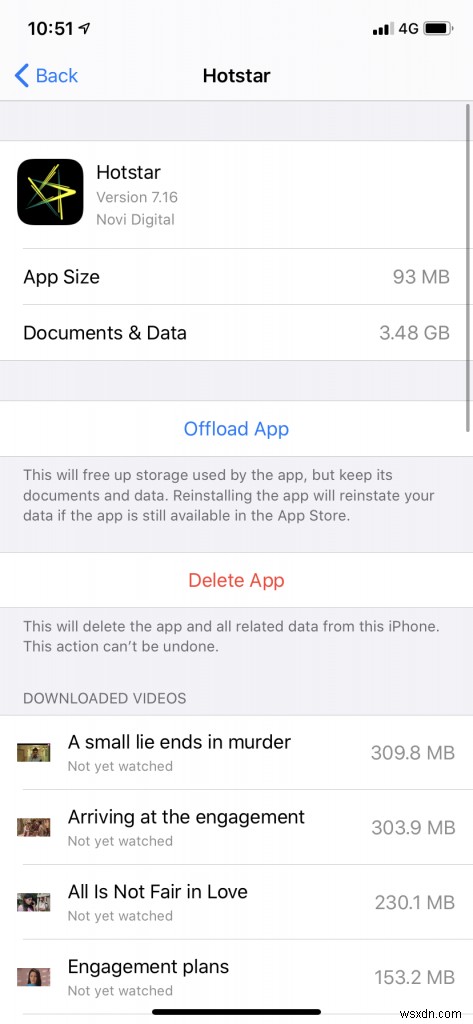
Google Maps, Facebook, Instagram과 같은 타사 앱의 캐시를 지우려면 다음 단계를 따라야 합니다 –
- 경로 따르기 – 설정 > 일반 > iPhone 저장소
- 여기에서 장치에서 소비하는 데이터가 있는 모든 앱 목록을 찾을 수 있습니다.
- 또한 이러한 앱 중 하나를 탭하면 문서 및 데이터 가 얼마나 많은 공간을 차지하는지 확인할 수 있습니다.
- iOS는 iPhone 저장소에서 정리해야 할 항목을 지능적으로 알려줍니다. . 권장 사항 을 탭하면 이러한 내용을 볼 수 있습니다. 활성화를 더 탭하면
- 앱으로 이동한 다음 재생 목록, 이메일, 대화, 사진 앨범 및 관련 항목과 같은 불필요한 항목을 삭제하여 수동으로 공간을 지울 수 있습니다.
iPhone 캐시 정리를 위한 앱 삭제
앱이 엄청난 양의 저장 공간을 차지하는 경우 앱을 삭제한 다음 다시 다운로드하는 것을 고려할 수 있습니다. 이렇게 하면 앱에 있는 이전에 축적된 모든 캐시를 지우는 데 도움이 됩니다. 앱 삭제를 진행하려면 –
- iPhone 저장소에서 삭제하려는 앱을 탭합니다. 메뉴
- 앱 삭제를 누르십시오.
- 이제 Apple Store를 방문하여 앱을 다시 다운로드할 수 있습니다.
3. 사파리 캐시 지우기
<강> 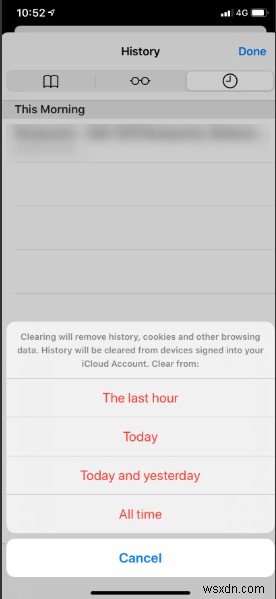
이 단계를 수행하기 전에 자주 방문하는 웹사이트의 모든 필수 암호를 기록해 두십시오. iPhone에서 Safari 캐시를 지우려면 다음은 귀하가 해야 할 일입니다 –
- 설정> 비밀번호 및 계정> Safari를 탭합니다.
- 기록 및 웹사이트 데이터 지우기 토글 및 찾기
그리고 이 모든 과정을 거친 후에도 iPhone에서 캐시를 지우는 방법에 대해 고민하고 계시다면 댓글을 남겨주세요. 더 나은 방법(있는 경우)을 찾기 위해 더 깊이 파고들겠습니다.
결국
따라서 iOS 기기에서 캐시를 지우는 가장 좋은 방법은 다음과 같습니다. 위의 단계가 장치의 성능을 개선하는 데 도움이 되었기를 바랍니다. 그렇다면 친구 및 사랑하는 사람들과 공유하십시오. 소셜 미디어(Facebook, Instagram, YouTube)에서 팔로우하세요.
